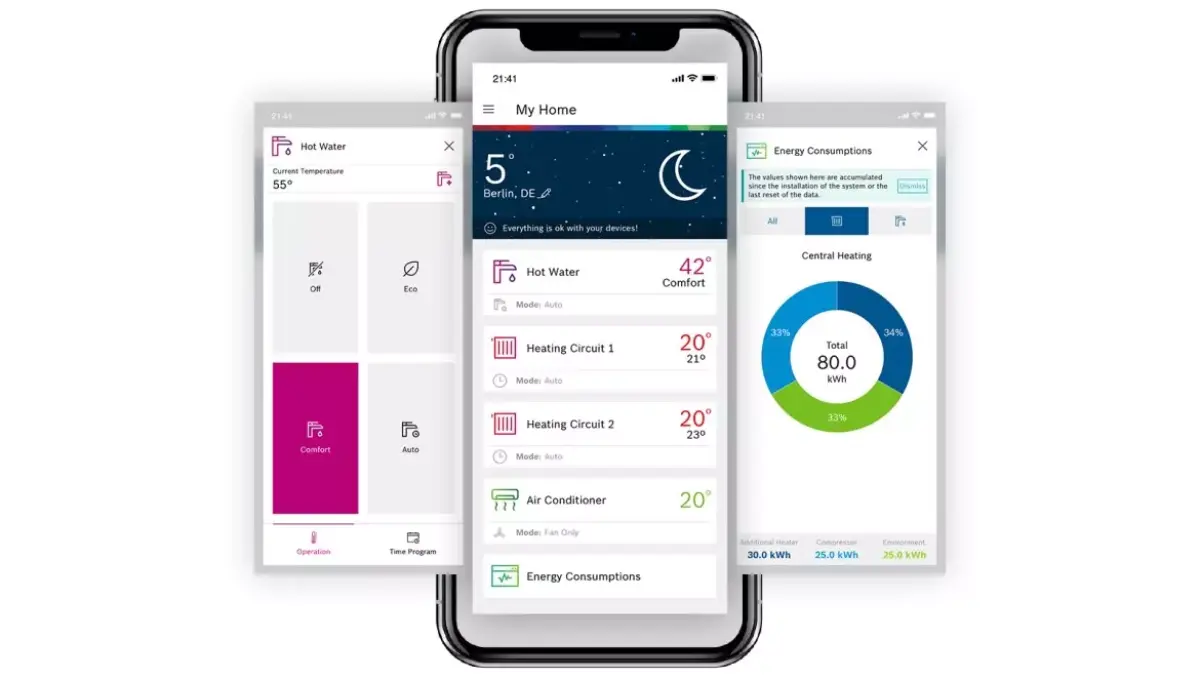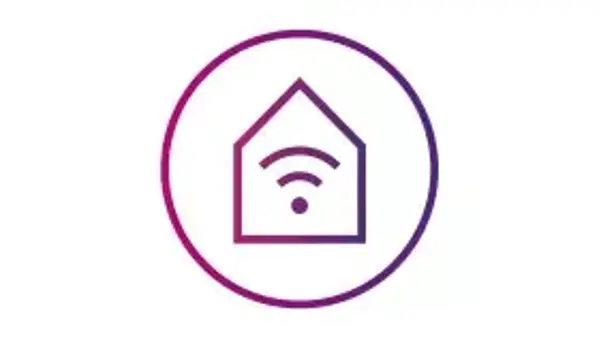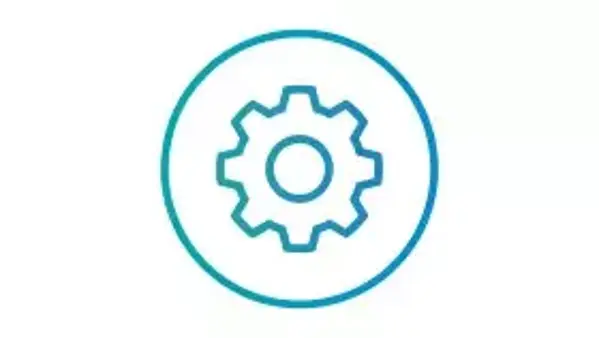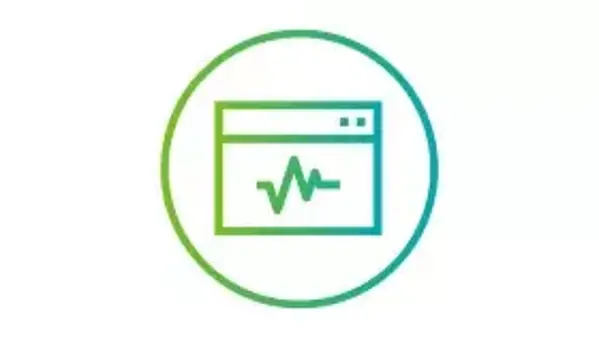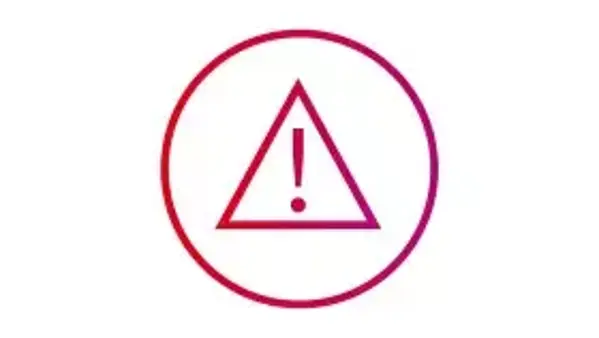Jak vám můžeme pomoci?

Bosch HomeCom Easy Aplikace
Zajistěte si snadné ovládání výrobků Bosch Termotechnika díky aplikaci HomeCom Easy. Pomocí chytrého telefonu můžete kdykoliv a odkudkoliv ovládat vytápění a ohřev vody u Vás doma.
Všechna zařízení pro vytápění a ohřev vody v jedné aplikaci.
Stáhněte si aplikaci HomeCom Easy
Výhody, které vám přinese aplikace HomeCom Easy

Domovská obrazovka – přehled toho nejdůležitějšího
Zde se zobrazují všechna zařízení a možnosti základních nastavení vytápění a ohřevu vody.

Zprávy – neustálé informace díky zobrazení aktuálního stavu
V případě poruchy se zde zobrazí možná řešení.

Časový program – vytápění a teplá voda podle vašich každodenních potřeb
Zde můžete podle dnů nastavit, kdy a s jakou teplotou se má vytápět.

Vytápění – zcela jednoduché nastavení vytápění
Zde můžete zvolit mezi ručním a automatickým provozním režimem a také přizpůsobit časový program pro vytápění.

Teplá voda – komfortně podle vašich potřeb
Zde můžete zvolit mezi ručním a automatickým provozním režimem a také přizpůsobit časový program pro přípravu teplé vody.

Spotřeba energie – individuální zobrazení
Zde můžete díky různým náhledům získat přehled o spotřebě.
FAQ - Často kladené otázky
Tady najdete odpovědi na často kladené otázky týkající se aplikace Bosch HomeCom Easy. Chcete znát další podrobnosti?
Instalace a přístup
Kde si mohu aplikaci stáhnout?
Které systémy jsou podporovány?
Proč se musím zaregistrovat a vytvořit si účet Bosch?
Mohou mít ke stejnému systému přístup i další členové mé rodiny?
Jak jsou mé osobní údaje zpracovávány?
Právě jsem se přestěhoval. Jak mohu odstranit přístup předchozích nájemců k bráně Gateway?
Přidávání a správa zařízení
Které produkty jsou s aplikací kompatibilní?
Nemohu najít svůj spotřebič
Kde najdu QR kód?
Mohu použít WPS pro připojení produktu k mému routeru WLAN?
Co znamená WPS a jak zjistím, zda ho můj router podporuje?
Existuje kromě WPS ještě jiná možnost připojení zařízení k domácí síti?
Jak mohu přidat další spotřebič?
Kolik zařízení lze k aplikaci připojit?
Jak mohu odstranit zařízení ze svého účtu?
Používání aplikace
Jak mohu změnit jazyk aplikace?
Mohu upravit hlavní obrazovku?
Jak mohu aktualizovat data na domovské obrazovce?
Jak mohu změnit polohu zobrazenou v oblasti počasí?
Odkud pocházejí údaje o venkovní teplotě?
Najednou vidím změny, které jsem neprovedl. Co se stalo?
Jak obnovím tovární nastavení klíče Connect Key?
Připojení k internetu
Mám nový router. Jak mohu zařízení připojit?
Nefunguje doma síť WLAN? Jak mohu svá zařízení ovládat?
Došlo k výpadku proudu. Bude to mít nějaký vliv?
Řešení problémů
V oblasti počasí je hlášeno, že s mým zařízením není něco v pořádku. Co mohu dělat?
Co mohu dělat, když nejsou zařízení dostupná?
Na klíči Connect Key nevidím žádné kontrolky. Co mohu dělat?
Nemohu získat nejnovější funkce zveřejněné na webových stránkách. Co mohu dělat?
Klimatizační jednotky
Co mohu dělat, když je spotřebič nedostupný?
Moje Wi-Fi doma nefunguje. Jak mohu zapnout klimatizaci?
Nemohu změnit nastavenou teplotu.
Nemohu změnit rychlost ventilátoru.
Najednou vidím změny, které jsem neudělal.
Některé funkce dostupné na infračerveném pokojovém ovladači nejsou v aplikaci viditelné.
Můj spotřebič již nefunguje. Nemohu jej ovládat pomocí infračerveného pokojového ovladače nebo aplikace.
Jak si mohu být jistý, že moji klimatizaci nemohou přes aplikaci ovládat žádní jiní uživatelé?
Proč se moje brána často odpojuje?
Proč některé z mých spotřebičů nefungují?
Kde je umístěn QR kód?
Různé
Mohu deaktivovat aktualizace softwaru?
Které nové funkce jsou k dispozici v software verzi 04.02.03 pro ConnectKey?
Které nové funkce jsou k dispozici v software verzi 05.02.01 pro ConnectKey?
Které nové funkce jsou k dispozici v software verzi 06.02.04 pro ConnectKey?
Stáhněte si aplikaci HomeCom Easy
Informace o licenci open source
Zdrojové kódy součástí samostatného softwaru
Software verze 07.02.x
Software verze 06.02.x
Software verze 05.02.x
Software verze 04.02.x
Software verze 03.01.x
Software verze 01.03.x